笔记本电脑网络怎么连接wifi 笔记本如何连接wifi路由器
更新时间:2023-11-10 13:46:48作者:xtang
笔记本电脑网络怎么连接wifi,如今笔记本电脑成为了我们生活中必不可少的工具之一,无论是工作还是娱乐,笔记本电脑都能提供便利和效率。而要能够充分利用笔记本电脑的功能,连接到可靠的无线网络是至关重要的。笔记本电脑如何连接WiFi路由器呢?在这篇文章中我们将详细介绍笔记本电脑连接WiFi路由器的方法和注意事项,助您顺利享受无线网络带来的便捷。
具体步骤:
1.首先需要创建无线网络链接,进入桌面左下角处的Win7开始菜单。点击“控制面板”。
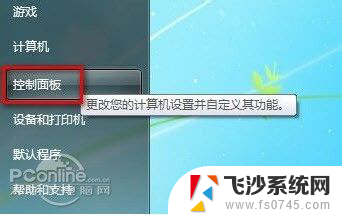
2.然后点击“网络和Internet”
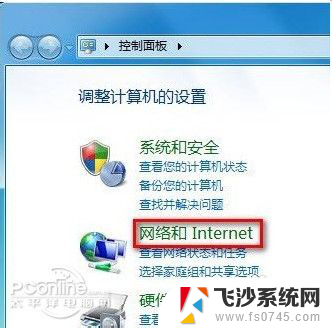
3.接下来打开“网络和共享中心”,这里是Win7电脑联网所必须用到的功能。不管是连接无线网络还是宽带网络都需要打开此功能进行设置。这里还有快捷键,只需要点击桌面右下角的像窗口的快捷键就可以打开。
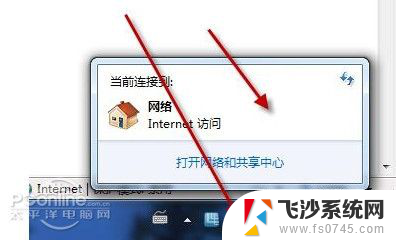
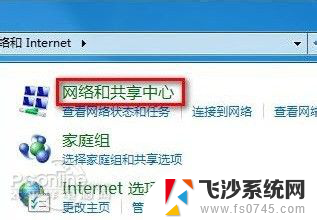
4.点击“设置新的连接或网络”
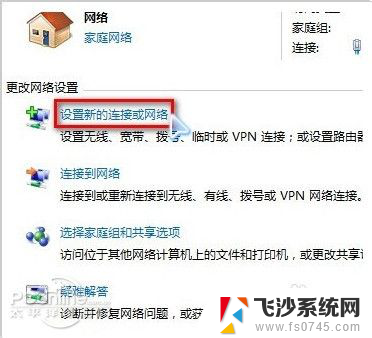
5.选择“连接到Internet”
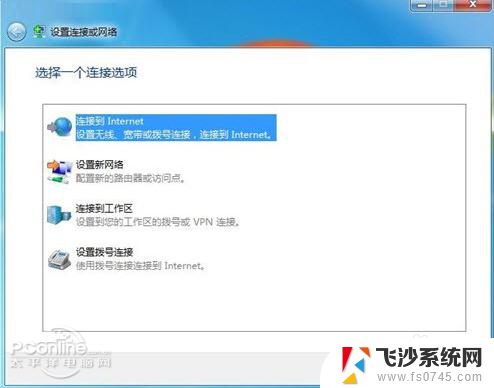
6.win7会自动搜索到相应的的无线网络,点其中信号最好的网络“连接”后输入密码。如果该wifi没有设置密码。直接连接就可以上网了。
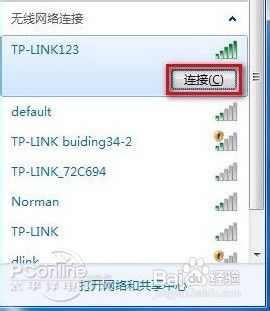
以上就是关于笔记本电脑连接 WiFi 网络的全部内容,如果您遇到了类似的情况,可以按照小编的方法进行解决。
笔记本电脑网络怎么连接wifi 笔记本如何连接wifi路由器相关教程
-
 笔记本怎样连接无线网络 笔记本电脑如何连接无线网络路由器
笔记本怎样连接无线网络 笔记本电脑如何连接无线网络路由器2024-01-11
-
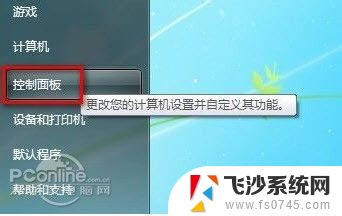 笔记本能连接wi-fi吗 笔记本如何连接WiFi网络
笔记本能连接wi-fi吗 笔记本如何连接WiFi网络2024-01-29
-
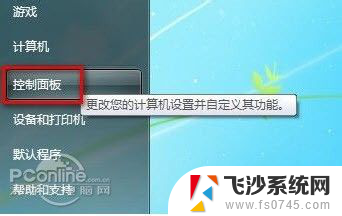 怎么在笔记本电脑上连接wifi 笔记本如何设置wifi连接
怎么在笔记本电脑上连接wifi 笔记本如何设置wifi连接2024-07-11
-
 笔记本咋连接wifi 笔记本电脑无线网络连接问题
笔记本咋连接wifi 笔记本电脑无线网络连接问题2024-07-19
- 笔记本电脑 连接不可用 笔记本无线网络连接不可用无法连接路由器
- 笔记本如何连接无线网络wifi 笔记本电脑如何连接家庭无线网络
- 笔记本怎么设置无线连接wifi 笔记本无线网络设置步骤
- 怎样用笔记本电脑连接wifi 笔记本电脑如何连接无线网络
- 笔记本连接路由器后无法上网 电脑WIFI连接上但无法访问互联网的解决方法
- 笔记本电脑连不到wifi 笔记本连不上无线网络怎么办
- 电脑如何硬盘分区合并 电脑硬盘分区合并注意事项
- 连接网络但是无法上网咋回事 电脑显示网络连接成功但无法上网
- 苹果笔记本装windows后如何切换 苹果笔记本装了双系统怎么切换到Windows
- 电脑输入法找不到 电脑输入法图标不见了如何处理
- 怎么卸载不用的软件 电脑上多余软件的删除方法
- 微信语音没声音麦克风也打开了 微信语音播放没有声音怎么办
电脑教程推荐
- 1 如何屏蔽edge浏览器 Windows 10 如何禁用Microsoft Edge
- 2 如何调整微信声音大小 怎样调节微信提示音大小
- 3 怎样让笔记本风扇声音变小 如何减少笔记本风扇的噪音
- 4 word中的箭头符号怎么打 在Word中怎么输入箭头图标
- 5 笔记本电脑调节亮度不起作用了怎么回事? 笔记本电脑键盘亮度调节键失灵
- 6 笔记本关掉触摸板快捷键 笔记本触摸板关闭方法
- 7 word文档选项打勾方框怎么添加 Word中怎样插入一个可勾选的方框
- 8 宽带已经连接上但是无法上网 电脑显示网络连接成功但无法上网怎么解决
- 9 iphone怎么用数据线传输文件到电脑 iPhone 数据线 如何传输文件
- 10 电脑蓝屏0*000000f4 电脑蓝屏代码0X000000f4解决方法